Notă: Dorim să vă oferim cel mai recent conținut de ajutor, cât mai rapid posibil, în limba dvs. Această pagină a fost tradusă automatizat și poate conține erori gramaticale sau inexactități. Scopul nostru este ca acest conținut să vă fie util. Vă rugăm să ne spuneți dacă informațiile v-au fost utile, în partea de jos a acestei pagini. Aici se află articolul în limba engleză , ca să îl puteți consulta cu ușurință.
În OneNote pentru Windows 10, puteți alege culoarea și grosimea urme de cerneală noi și existenți când desen sau scrierii de mână notele.
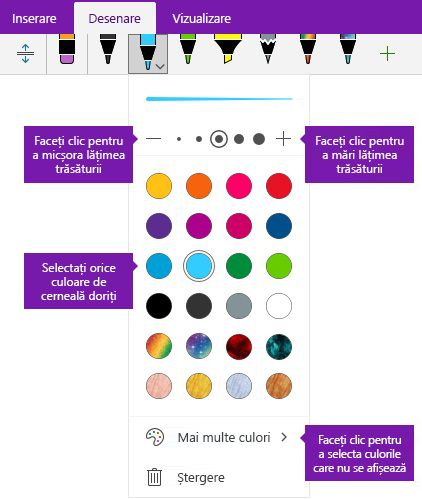
Setați culoarea și grosimea nou cerneală
-
Pe fila Desenare , faceți clic sau atingeți stilou sau instrument de evidențiere pe care doriți să îl utilizați, faceți clic pe săgeata orientată în jos care apare lângă selecția și apoi selectați culoarea cernelii preferat.
Sfat: Dacă culoarea dorită nu este afișat în paleta de culori, faceți clic pe Mai multe culori.
-
Dacă este necesar, faceți clic pe săgeata orientată în jos de lângă selecția stilou sau instrument de evidențiere din nou și alegeți grosimea pentru cerneală va desena, efectuând una dintre următoarele:
-
Faceți clic sau atingeți + simbolul cât de des doriți să o măriți grosime stilou sau instrument de evidențiere.
-
Faceți clic sau atingeți simbolul - cât de des doriți pentru a micșora grosime stilou sau instrument de evidențiere.
-
-
Desenați sau scrieți de mână notele de pe ecran.
Sfat: Pentru a modifica stilou, instrument de evidențiere culoare sau grosime oricând în timp ce desen sau Scrieți note, repetați pașii 1 și 2 după cum este necesar.
Setați culoarea și grosimea cerneală existente
Dacă doriți să schimbați culoarea sau grosimea cerneală pe care le-au elaborat deja, puteți face cu ușurință ajustări.
-
Pe fila Desenare , faceți clic pe instrumentul Lasou pentru a selecta orice existent de cerneală (sau urme) al cărui culoare sau grosime, se recomandă să ajustați.
-
Faceți clic sau atingeți stilou sau instrument de evidențiere pe care doriți să îl utilizați, faceți clic pe săgeata orientată în jos care apare lângă selecția și apoi efectuați oricare dintre următoarele:
-
Faceți clic pe pentru a selecta culoarea cernelii preferat.
Sfat: Dacă culoarea dorită nu este afișat în paleta de culori, faceți clic pe Mai multe culori.
-
Faceți clic sau atingeți + simbolul cât de des doriți să o măriți grosime stilou sau instrument de evidențiere.
-
Faceți clic sau atingeți simbolul - cât de des doriți pentru a micșora grosime stilou sau instrument de evidențiere.
-










